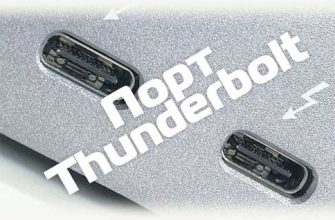Приветствую! В рамках этого блога я обычно рассказываю о тех устройствах, что помещаются внутрь системного блока, а не подключаются к нему извне. Всё же, компьютеры и их начинка мне интереснее другой электроники, хотя и она время от времени попадает в поле внимания. Но сегодня мы поговорим не о ней, а о том, как она может быть связана с компьютерами для передачи данных. И рассмотрим, для чего Type-C на ноутбуке и почему для активного внедрения выбрали именно его.
История появления
Конечно, сначала стоит дать краткую историческую справку. Для начала упомяну, что Type-С вообще называется USB Type-C или USB-C. И это значит, что писать в спецификациях и на упаковках устройств могут по-разному, из-за чего небольшая путаница в названиях уже существует.
Разумеется, такие интерфейсы, как USB, должны были развиваться. Хотя бы для того, чтобы скорость и надёжность передачи данных становилась выше. Особенно учитывая тот факт, что у пользователей с каждым годом появляется всё больше электроники, которая должна подключаться к компьютерам или ноутбукам.
USB и развивался, менялись и спецификации, и формы разъемов. В итоге их стало так много, что универсальный интерфейс, к которому создатели так стремились, стал совсем не универсальным. Всё-таки USB — это Universal Serial Bus, «универсальная последовательная шина». А когда под каждое устройство нужен переходник со своим типом USB, ни о какой универсальности не может идти и речи.
Конечно, идея вернуться к универсальному стандарту всегда была актуальна. Но процесс его разработки ускорился, когда Apple начали вводить собственные стандарты интерфейсов на своей продукции и запланировали побороться с USB за первенство на рынке.
Эта своеобразная гонка привела к тому, что теперь у нас есть USB-C, действительно универсальный интерфейс, который постепенно вытесняет все остальные типы USB и из-за удобства, и из-за скорости передачи данных. Об этом я подробнее расскажу дальше.
Характеристики и скорость передачи
Как и обещал, немного о характеристиках, чтобы разобраться в плюсах и минусах, а заодно узнать, почему формат Type-C сегодня считается лучше остальных. О том, что его можно подключать любой стороной, знают все. А благодаря чему это возможно, поговорим в следующем блоке про внутреннее устройство. Здесь же уделим внимание скоростям.
Некоторые пользователи считают, что от версии разъема зависит скорость передачи данных, но это не совсем так. Скорость всё же зависит от спецификаций, а вот от конструкции разъема зависит, какие конкретно спецификации он сможет поддерживать.
Если говорить о Type-C, то он совместим с:
- USB 2.0 — скорость передачи данных достигает здесь 480 Мбит/с.
- USB 3.0 (USB 3.1 Gen 1) — до 5 Гбит/с.
- USB 3.1 (USB 3.1 Gen 2) — до 10 Гбит/с. В Type-C предусмотрено увеличение скорости до 20 Гбит/с.
Также поддерживается USB4, где при использовании специального кабеля можно добиться скорости до 40 Гбит/с, базовая будет на уровне 20 Гбит/с. С USB4 2.0, вышедшим в 2022 году, скорость тоже может быть увеличена, до 80 Гбит/с.
Как выглядит и его внутреннее устройство
Отличить разъём USB-C от других можно визуально, потому что он первый в серии сделан симметрично и по горизонтали, и по вертикали. Здесь можно возразить, что USB-A тоже подходит под эту характеристику, но его верхняя часть всё же отличается от нижней, если мысленно провести посередине горизонтальную линию.
Подобная конструкция, как у Type-C, позволяет подключать разъемы к гнезду любой стороной. Это помогает решить знакомую всем проблему с подбором правильной стороны для подключения кабеля. USB-С не потребует крутить себя и надеяться на магию «360°».
Сама начинка различается, так как есть полнофункциональный Type-C и поддерживающий только стандарт 2.0.
В полнофункциональном будет 24 контакта, по 12 снизу и сверху:
- По краям будут контакты «земли», всего 4 штуки.
- Около них — пары контактов для высокоскоростной передачи данных по стандартам USB 3.2 и USB4. Этих контактов всего 8.
- Рядом с ними — контактные группы питания, их тоже по 2 с каждой стороны и всего 4.
- Около них зеркально размещены управляющие контакты (пара) и вспомогательные, для передачи нестандартных сигналов — их тоже пара.
- В центре будут две расположенные зеркально пары, они нужны для передачи данных по USB 2.0. Их тоже обычно 4 штуки, но может быть и 2, так как USB 2.0 и этого достаточно.
Если поддерживается только USB 2.0, то производитель сам решает, делать ему контакты для высокоскоростных каналов или нет. Чаще всего они не делаются, поэтому, если вы посмотрите на разъём на кабеле, контактов может заметно недоставать, их будет минимум 12 из 24. Зато так легко сразу определить полнофункциональный у вас Type-C или нет.
Есть ещё тип «Power Only», здесь обязательных контактов 9, остальное — на усмотрение производителя.
Я понимаю, что сказанное выше может не сходиться с описанием «универсального разъёма». И это вы ещё про кабели не знаете, которые тоже отличаются. Согласно официальной спецификации, видов всего 4:
- Полнофункциональный и Активный, где с обеих сторон размещены одинаковые полнофункциональные штекеры. Thunderbolt3 тоже относится к таким.
- USB 2.0, где с обеих стороны Type-C с поддержкой только указанного стандарта.
- Интегрированный — на одном конце Type-C с любым стандартом, а на втором — несъёмная часть, например, от зарядного устройства.
При покупке определить, какой к какому типу относится, бывает нелегко, потому что производители не всегда указывают эти детали на упаковках. Поэтому вы можете только просматривать все кабели в магазине и надеяться, что по количеству контактов разницу можно будет определить.
Подобный разброс будет устранён со временем, как обещают разработчики USB, а пока мы все будем просто внимательны и аккуратны при покупке и использовании разных кабелей.
Какие устройства поддерживаются или совместимы
У Type C сегодня есть совместимость со смартфонами, ридерами, колонками, внешними аккумуляторами, кейсами для беспроводных наушников, мышками, клавиатурами, мониторами и многим другим, что может соединяться со смартфонами и ноутбуками. Конечно, и на ноутбуках его теперь можно встретить, ещё пару лет назад пользователи удивлялись, зачем он нужен на материнских платах, а сегодня уже специально ищут модели с Type-C. Так что времена, когда можно будет подключать устройства с помощью одного и того же кабеля, уже близко.
Кстати, в ЕС несколько лет назад был принят закон, запрещающий использовать другие стандарты USB на смартфонах, планшетах, наушниках, фото и видеотехнике и другой электронике. Это был закон, направленный прежде всего против Apple, которые планировали продвигать свой стандарт, Lightning. Публично это было обусловлено, в том числе экологическими соображениями, так как люди часто меняют электронику, и если они будут покупать под всё разные провода, слишком много ценных ресурсов будут валяться на свалке. Но экономический фактор всё же первичнее.
Ноутбук можно зарядить
Некоторые производители ноутбуков сообщают, что пользователи могут заряжать его через порт Type-C. И это стало действительно хорошей новостью, ведь, по идее, вам не нужно пользоваться отдельными зарядными устройствами для ноутбука, кабель от того же телефона будет подключаться к чему угодно. Это та самая универсальность, к которой производители и стремятся.
Однако, нужно помнить несколько важных деталей. Разным устройствам всё ещё нужно разное количество энергии для зарядки, и если вы будете использовать кабель от смартфона, чтобы зарядить ноутбук, он может накапливать энергию в разы дольше, чем мог бы. На ноутбуке обычно требуется не менее 45 Вт для стабильной зарядки, а зачастую ещё больше. Помогает это исправить функция Power Delivery, но и в её работе есть нюансы.
Производители, позволяющие заряжать ноутбуки от USB-C, всё же отмечают, что лучше использовать кабели, которые они предоставляют в наборе, потому что у них точно будет поддерживаться протокол зарядки Power Delivery. Именно он позволяет по USB кабелю переносить ток с напряжением до 48 вольт и 240 ватт, чтобы заряжать большую электронику.
Кстати, если ноутбук заряжается от Type-C, это не значит, что у вас будет дополнительный разъём. Бывает, что он сделан только для зарядки, а под передачу данных резервируются другие Type-C port того же типа.
Чем отличается от USB A
Говоря о USB, большинство из нас, на самом деле, сразу представляют разъём типа USB-A, он считается классическим. Другие вспомнить сложнее, только если вы не работаете с какими-то конкретным типом оборудования, который использует только конкретные стандарты USB. Хотя, пользуясь компьютерами, вы всё равно будете постоянно видеть гнёзда под USB-A. Я это говорю к тому, что USB-A сегодня более узнаваем и распространён, чем C-версия, у которой всё только впереди.
На данный момент это основной минимум, который стоит знать о Type-C, но, конечно, дополнения к теме тоже нужно будет фиксировать, потому что технология продолжает развиваться. А нам с вами остаётся только наблюдать, как Type-C будет постепенно вытеснять отовсюду USB-A, что, правда, произойдёт не скоро.
Подписывайтесь на мои социальные сети, чтобы не пропускать новые материалы и интересные новости, а я пока буду готовить для вас свежие интересные статьи. До встречи!
С уважением, автор блога Андрей Андреев.